Obs!: Vi ønsker å gi deg det nyeste hjelpeinnholdet så raskt som mulig, på ditt eget språk. Denne siden er oversatt gjennom automatisering og kan inneholde grammatiske feil eller unøyaktigheter. Formålet vårt er at innholdet skal være nyttig for deg. Kan du fortelle oss om informasjonen var nyttig for deg nederst på denne siden? Her er den engelske artikkelen for enkel referanse.
Hvis du har problemer med E-post og Kalender-appene for Windows 10:, kan du prøve disse løsningene for å feilsøke problemet.
Laste ned den nyeste versjonen av Windows 10:
Hvis versjonen av Windows 10: er utdatert, fungerer kanskje ikke E-post og Kalender-appene som de skal. Følg trinnene nedenfor for å finne ut om du bruker den nyeste versjonen av Windows, og last ned alle nødvendige oppdateringer.
Trinn 1: Sjekk om Windows er utdatert
-
Gå til Start

Vær oppmerksom på tallene ved siden av Versjon og Bygg.
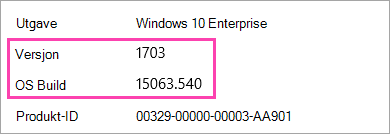
-
Gå til Windows 10 utgivelsesinformasjon.
Den anbefalte versjonen og bygget er uthevet, og «Microsoft anbefaler» vises ved siden av den.
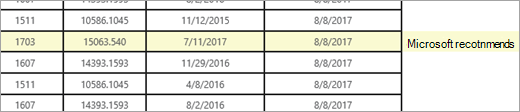
-
Hvis versjonen eller bygget som Microsoft anbefaler, er nyere enn den gjeldende versjonen eller bygget, følger du trinnene under for å oppdatere til den nyeste versjonen.
Trinn 2: Laste ned den nyeste versjonen (om nødvendig)
Oppdatere Windows med Windows Update
-
Gå til Start

-
Installer oppdateringer, og start enheten på nytt hvis det er nødvendig.
-
Kontroller om du har den nyeste versjonen av Windows 10: installert.
Hvis du fremdeles ikke har den nyeste versjonen av Windows, kan du følge trinnene nedenfor.
Oppdatere Windows ved hjelp av Windows 10: Oppdateringsassistenten
-
Gå til Last ned Windows 10, og velg Oppdater nå.
-
Når du blir spurt om hva du vil gjøre med filen, velger du Kjør nederst på siden.

-
Følg trinnene i Oppdateringsassistenten, og start enheten på nytt hvis det er nødvendig.
Hvis du fremdeles ikke har den nyeste versjonen av Windows 10: etter å ha prøvd å oppdatere med Windows 10:Oppdateringsassistenten, kan du kontakte kundestøtte for å få hjelp.
Installere de nyeste oppdateringene med Windows Update
Selv om du har lastet ned den nyeste versjonen av Windows 10: ved hjelp av trinnene ovenfor, må du kanskje laste ned flere oppdateringer.
-
Gå til Start

-
Installer oppdateringer, og start enheten på nytt hvis det er nødvendig.
Installere de nyeste appoppdateringene fra Store-appen
-
Velg

-
Velg Hent oppdateringer.
-
Installer oppdateringer, og start enheten på nytt.
Kjør feilsøkingsverktøyet for appen
-
Velg Åpne når du blir spurt om hva du vil gjøre med filen.

-
Følg instruksjonene.
Tilbakestill appen (bare PC)
-
Gå til Start

-
Velg Avanserte alternativer > Tilbakestill.










